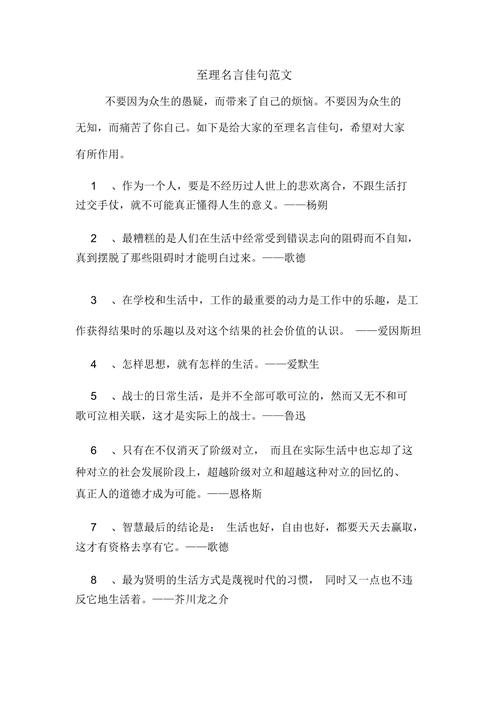
TPLINK路由器说明书
用户手册简介
感谢您购买tl-r402msoho宽带路由器!tl-r402msoho宽带路由
器专为渴望实现高速上网、方便管理的经济型soho(小型办公室和家
庭)用户而设计,允许多台计算机共享1条单独宽带线路和一个isp帐
号。tl-r402msoho宽带路由器性能卓越、功能实用、易于操作、管
理方便,为您提供经济高效的网络连接。
tl-r402msoho宽带路由器极易配置,无需专业人员即可按照本
手册安装配置完成。在您准备安装使用本产品之前,请先仔细阅读本
手册,以全面利用本产品的所有功能。
用途
本手册的用途是帮助您熟悉和正确使用tl-r402msoho宽带路由
器。
约定
在本手册中所提到的路由器,如无特别说明,系指tl-r402m路由
器。
用户手册概述
第一章:用户手册简介。
第二章:产品概述。简述路由器的主要特性和规格。
第三章:硬件安装。帮助您进行路由器的硬件安装。
第四章:快速安装指南。帮助您配置路由器的基本网络参数。
第五章:配置指南。帮助您配置路由器的高级特性。
附录a:faq。
附录b:windows95/98环境下的tcp/ip设置。
产品简介
tl-r402msoho宽带路由器专为渴望实现高速上网、方便管理的
经济型soho(小型办公室和家庭)用户而设计,功能实用、易于操作。
tl-r402msoho宽带路由器提供多方面的管理功能,可对系统、dhcp
服务器、dmz主机、防火墙、静态路由表等进行管理。
tl-r402m路由器可以过滤不良网站,限制员工(对于企业用户)或
孩子(对于家庭用户)浏览某些指定的网站,确保网络资源的合理利用。
可以对不同计算机者制定不同的上网权限,在权限设置下,部分人员
或家长可不受控制的浏览任何内容;另一部分人员只能浏览指定网站,
进行指定的操作。
tl-r402m路由器可以根据上网动作自动连通和断开上网连接,在
网络开通期间,没有上网动作时自动断线,适时节约上网费用;重新
点击ie浏览器,即可恢复上网功能。切实满足经济型用户控制上网成
本的需求。
tl-r402m路由器即插即用,配置界面清晰易懂,不需另外购买软
件,节省开支。全中文web配置界面,人性化的配置向导,在您操作
的每一步,都有清晰详细的“帮助”说明,即使是不具备专业技能的
人员也能操作自如,配置成功。
主要特性
1.提供一个10m/100m以太网(wan)接口,可接xdslmodem/
cablemodem/ethernet
2.内部集成四口交换机,提供四个10/100m以太网(lan)接口
3.内置网络地址转换(nat)功能和dhcp服务器
4.支持dhcp服务的静态地址分配
5.支持虚拟服务器
6.支持特殊应用程序
7.支持dmz主机
8.支持vpnpass-through
9.支持upnp
10.内置防火墙功能
11.支持域名过滤和mac地址过滤
12.支持远程管理
13.内置静态路由功能
14.支持在线升级管理软件
15.可以有针对地开放指定计算机的上网权限
16.可以根据上网动作自动连通和断开上网连接
17.支持web管理,全中文配置界面
规格
1.符合ieee80
2.3ethernet以及ieee802.3ufastethernet标准
2.支持tcp/ip、pppoe、dhcp、icmp、nat协议
3.流控方式:全双工采用ieee802.3x标准,半双工采用
backpressure标准
4.端口支持自动协商功能,自动调整传输方式和传输速度
5.端口支持auto-mdi/mdix自动翻转
6.提供状态指示灯,外置电源(电源输出9v~50hz0.8a)
7.工作温度:0℃到40℃
8.工作湿度:5%到90%rh
前面板
指示灯:
后面板
1)电源插孔:这个插孔供您接插电源。
电源规格为9v~50hz0.8a,如果使用不匹配的电源,可能会导致
路由器损坏。
2)ret:复位按钮。关闭电源,按住此按钮,然后打开电源,约
过3秒钟,m1,m2指示灯同时闪烁后,可松开按钮,待路由器启动
后,其配置将恢复到出厂默认值。
在路由器未完全启动前,不能关闭电源,否则,配置有可能没有
恢复到出厂默认值。
3)wan:广域网端口(rj-45)。连接xdslmodem/cablemodem
或以太网。
4)局域网端口:4个rj-45接口。计算机和集线器/交换机通过这
些端口连入局域网。
系统需求
1.宽带internet服务(接入方式为xdslmodem/cablemodem
或以太网)
2.具有以太网rj-45连接器的调制解调器(接入以太网不需要此物件)
3.每台pc的以太网连接(网卡和网线)
/ip网络软件(windows95/98/me/nt/2000/xp自带)
etexplorer5.0或更高版本
安装环境
1.安装环境要求:
(1)将路由器水平放置。
(2)尽量将路由器放置远离发热器件。
(3)不要将路由器置于太脏或潮湿的地方。
2.路由器推荐使用环境:
(1)温度:0℃~40℃
(2)湿度:5%~90%rh
硬件安装步骤
在安装路由器前,我们希望您已经能够利用您的宽带服务在单台
计算机上成功上网。如果您单台计算机上宽带网有问题,请先和您的
网络服务商(isp)联系解决问题。当您成功地利用单台计算机上网后,
请遵循以下步骤安装您的路由器。切记安装时拔除电源插头,保持双
手干燥。
1)建立局域网连接
用一根网线连接路由器和局域网中的集线器或交换机、如下图所
示。您也可以用一根网线将路由器与您的计算机网卡直接相连。
2)建立广域网连接
用一根网线连接路由器和xdslmodem/cablemodem或以太网。
如下图所示。
3)连接电源
将电源连接好,路由器将自行启动。
快速安装指南
正确使用路由器,您必须合理配置网络以及在您的计算机上安装
软件(windows95/98/me/nt/2000/xp)。如果进行基本配置,
您只需阅读本章内容;如果进行高级配置,请继续阅读第五章内
建立正确的网络设置
路由器默认ip地址是192.168.1.1,默认子网掩码是
255.255.255.0。这些值可以根据您的需要而改变,但是我们在这本用
户手册上将按默认值说明。
首先请将您的计算机接到路由器的局域网端口,接下来您可以使
用两种方法为您的计算机设置ip地
址。
方法一、手动设置ip地址。
1)设置您计算机的tcp/ip协议,请参考附录。如果您已经正确设
置完成,请跳过第一步。
2)设置您计算机的ip地址为(xxx范围是2至254),
子网掩码为255.255.255.0,默认网关为192.168.1.1。
方法二、利用路由器内置dhcp服务器自动设置ip地址。
1)设置您计算机的tcp/ip协议为“自动获取ip地址”,请参考
附录。
2)关闭路由器和您的计算机电源。首先打开路由器电源,然后再
启动您的计算机,这样路由器内置dhcp服务器将自动为您的计算机
设置ip地址。
在设置好tcp/ip协议后,您可以使用ping命令检查您的计算机
和路由器之间是
否联通。下面的例子为一个在windows2000环境中,执行ping
命令:
ping192.168.1.1
如果屏幕显示为:
那么恭喜您!您的计算机已与路由器成功建立连接。如果屏幕显示
为:
这说明设备还未安装好,您可以按照下列顺序检查:
1)硬件连接是否正确?
路由器面板上对应局域网端口的link/act指示灯和您计算机上的
网卡灯必须亮。
2)您的计算机的tcp/ip设置是否正确?
如果路由器的ip地址为192.168.1.1,那么您的计算机ip地址必
须为(xxx范围是2~254),而且默认网关为
192.168.1.1。
快速安装指南
本产品提供基于浏览器(internetexplorer或netscape
communicator)的配置界面,这种配置方案适宜于任何mswindows,
macintosh或unix平台。
激活浏览器,取消“使用代理服务器”选项或者将路由器的ip地
址添加到“代理服务器设置”中的“例外”栏中(在ie中选择“工具—
intemet选项—连接—局域网设置”,就可以找到这些设置)。接着在
浏览器的地址栏里输入路由器的ip地址,例如http://192.168.1.1。
连接建立起来后,您将会看到下图所示登录界面。您需要以系统
管理员的身份登录,即在该登录界面输入用户名和密码(用户名和密码
的出厂设置均为“admin”),然后单击确定按钮。
如果名称和密码正确,浏览器将显示管理员模式的画面,并会弹
出一个设置向导的画面(如果没有自动弹出的话,可以单击管理员模式
画面左边“设置向导”菜单将它激活)。
单击“下一步”,进入上网方式选择画面。
本路由器支持三种常用的上网方式,您可以根据自身情况进行选
择,然后单击“下一步”填写上网所需的基本网络参数。
1)如果您的上网方式为pppoe,即adsl虚拟拨号方式,则您需要
填写以下内容:
1.上网账号:填入isp为您指定的adsl上网帐号,不清楚可以向
isp询问。
2.上网口令:填入isp为您指定的adsl上网口令,不清楚可以向
isp询问。
2)如果您的上网方式为动态ip,即您可以自动从网络服务商获取
ip地址,则您不需要填写任何内容即可直接上网。
3)如果您的上网方式为静态ip,即您拥有网络服务商提供的固定
ip地址,则您需要填写以下内容:
地址:本路由器对广域网的ip地址,即isp提供给您的ip地
址,不清楚可以向isp询问。
4.子网掩码:本路由器对广域网的子网掩码,即isp提供给您的子
网掩码,一般为25
5.255.255.0。
5.网关:填入isp提供给您的网关,不清楚可以向isp询问。
服务器:填入isp提供给您的dns服务器,不清楚可以向
isp询问。
7.备用dns服务器:可选项,如果isp提供给您了两个dns服务
器,则您可以把另一个dns服务器的ip地址填于此处。
在填写完上网所需的基本网络参数之后,您即可来到设置向导完
成画面,单击“完成”即可结束设置向导。
启动和登录
在启动和登录成功以后,浏览器会显示管理员模式的画面。
在左侧菜单栏中,共有“运行状态”、“设置向导”、“网络参
数”、“dhcp服务器”、“转发规则”、“安全设置”、“路由功能”
和“系统工具”八个菜单。单击某个菜单项,您即可进行相应的功能
设置。
在使用过程中,如果您对本产品的功能有任何疑问,您只需单击
该页面的“帮助”按钮,即可获得详细的联机帮助。
下面将详细讲解各个菜单的功能。
运行状态
本页显示路由器工作状态
1)lan口状态
此处显示当前lan口的mac地址、ip地址和子网掩码。
2)wan口状态
此处显示当前wan口的mac地址、ip地址、子网掩码、网关和
dns服务器。
同时右侧将显示用户上网方式(pppoe/动态ip/静态ip)。如果
用户的上网方式为pppoe(adsl拨号上网)的话,当用户已经连接
internet时,此处将会显示用户的上网时间和“断线”按钮,单击此
按钮可以进行即时的断线操作,当用户尚未连接internet时,此处将
会显示“连接”按钮,单击此按钮可以进行即时的连接操作。
3)wan口流量统计
此处显示当前wan口接收和发送的数据流量信息。
网络参数
在“网络参数”菜单下面,共有“lan口设置”、“wan口设置”
和“mac地址克隆”三个子项。单击某个子项,您即可进行相应的功
能设置,下面将详细讲解各子项的功能。
LAN口设置
本页设置lan口的基本网络参数。
地址:本路由器对局域网的mac地址,此值不可更改。
地址:本路由器对局域网的ip地址。该ip地址出厂设置为
192.168.1.1,您可以根据需要改变它。
如果您改变了本ip地址,您必须用新的ip地址才能登录路由器进
行web界面管理,并且局域网中所有计算机的默认网关必须设置为该
ip地址才能正常上网。
3.子网掩码:本路由器对局域网的子网掩码,可以在下拉列表中
选择b类(255.255.0.0)或c类(255.255.255.0)地址的子网掩码。一般
情况下选择255.255.255.0即可。
局域网中所有计算机的子网掩码必须与此处设置相同。
WAN口设置
首先请您选择您的wan口连接类型,即您的上网方式。本路由器
默认上网方式为“动态ip”。
1)如果您的选择是“动态ip”,即您可以自动从网络服务商获取
ip地址,您将会看到如上图所示页面。
该页面将显示您从isp的dhcp服务器动态得到的ip地址、子网
掩码、网关、dns服务器等信息。你可以单击“更新”按钮,从isp的
dhcp服务器更新wan口的ip地址、子网掩码、网关、dns服务器等
设置。你也可以单击“释放”按钮,发送dhcp释放操作到isp的
dhcp服务器,释放ip设置。如果您想手动设置自己的dns服务器的
话,亦可在此处进行相应设置。少数网络服
务商的dhcp服务器不支持广播的请求方式,如果您在网络连接正
常的情况下无法获取ip地址,可以尝试选择“单播方式获取ip”。
2)如果您的选择是“静态ip”,即您拥有网络服务商提供的固定
ip地址,您将会看到如下图所示页面,在该页面您需要设置以下项目:
地址:本路由器对广域网的ip地址,即isp提供给您的ip地
址,不清楚可以向isp询问。
2.子网掩码:本路由器对广域网的子网掩码,即isp提供给您的子
网掩码,一般为255.255.255.0。
3.网关:填入isp提供给您的网关,不清楚可以向isp询问。
服务器:填入isp提供给您的dns服务器,不清楚可以向
isp询问。
5.备用dns服务器:可选项,如果isp提供给您了两个dns服务
器,则您可以把另一个dns服务器的ip地址填于此处。
3)如果您的选择是“pppoe”,即您的上网的方式为adsl虚拟拨
号方式,您将会看到如下图所示页面,在该页面您需要设置以下项目:
1.上网帐号:填入isp为您指定的adsl上网帐号,不清楚可以向
isp询问。
2.上网口令:填入isp为您指定的adsl上网口令,不清楚可以向
isp询问。
3.按需连接:如果选择了按需连接,则在有来自局域网的网络访
问请求时,自动进行连接操作。
4.自动断线等待时间:如果自动断线等待时间t不等于0,则在检
测到连续t分钟内没有网络访问流量时自动断开网络连接,保护您的上
网资源。此项设置仅对“按需连接”和“手动连接”生效。
5.自动连接:如果选择了自动连接,则在开机后自动进行连接操
作。在使用过程中,如果由于外部原因,网络被断开,则每隔一段时
间(30秒)尝试进行连接,直到连接上为止。
6.手动连接:开机后由用户手动进行adsl拨号连接。
7.连接:单击此按钮,进行即时的连接操作。
8.断开:单击此按钮,进行即时的断开操作。
您还可以根据实际需要,进入到“高级设置”界面对相关设置项
进行设置、调整。
1.数据包mtu:填入网络数据包的mtu值,缺省为1492,如非特
别需要,一般不要更改。
2.服务名:rvicename,如果不是网络服务提供商特别要求,
请不要填写。
3.服务器名称:acname,如果不是网络服务提供商特别要求,
请不要填写。
4.使用isp指定ip地址:如果您的isp为您指定了ip地址,请选
中此选择框,并在“isp指定的ip地址”栏后填入isp为您指定的ip
地址。
5.在线检测时间间隔:路由器将根据指定的时间间隔发送检测信
号,以检测服务器是否在线。如果该值为0,则表示不发送。
服务器:从isp处自动获得的dns服务器,或者您可以在此
处手动设置自己的dns服务器。
7.备用dns服务器:从isp处自动获得的备用dns服务器,或者
您可以在此处手动设置自己的备用dns服务器。
MAC地址克隆
本页设置路由器对广域网的mac地址。
地址:本路由器对广域网的mac地址,此值一般不用更改。
但某些isp可能会要求对mac地址进行绑定,此时isp会提供一个有
效的mac地址给用户,您只要根据它所提供的值,输入到“mac地址”
栏,然后单击“保存”,您即可改变本路由器对广域网的mac地址。
2.当前管理pc的mac地址:当前正在进行管理操作的计算机的
mac地址。
3.恢复出厂mac:单击此按钮,您即可恢复本路由器对广域网的
mac地址为出厂时的默认设置。
4.克隆mac地址:单击此按钮,您即可把当前管理pc的mac地
址填入到“mac地址”栏内。注意:只有局域网中的计算机能使用
“克隆mac地址”功能。
按“保存”按钮后,路由器将自动重启动。
DHCP服务器
在“dhcp服务器”菜单下面,有“dhcp服务”、“
DHCP服务
客户端列表
客户端列表罗列出所有通过dhcp获得ip的主机的信息:
1.索引:该表项在表中的位置。
2.客户端主机名:客户端计算机的名称。
3.客户端mac:客户端计算机的mac地址。
4.已分配ip地址:dhcp服务器分配给客户的ip地址。
5.剩余租期:主机通过dhcp获得ip后离到期的时间,客户端软
件会在租期到期前自动续约。
静态地址分配
为了方便您对局域网中计算机的ip地址进行控制,本路由器内置
了静态地址分配功能。静态地址分配表可以为具有指定mac地址的计
算机预留静态的ip地址。之后,此计算机请求dhcp服务器获得ip地
址时,dhcp服务器将给它分配此预留的ip地址。
地址:欲预留ip地址的计算机的mac地址。
地址:预留的ip地址。
此功能需要重启路由器才生效。
转发规则
在“转发规则”菜单下面,有“虚拟服务器”、“特殊应用程
序”、“dmz主机”和“upnp设置”四个子项。单击某个子项,您
即可进行相应的功能设置,下面将详细讲解各子项的功能。
虚拟服务器
本路由器自身集成了防火墙,这样广域网中的计算机要想通过本
路由器访问局域网中的某些服务器,则在默认设置下无法通过防火墙
的防护,这就出现了一对矛盾,路由器既要保护网络不被侵袭,又要
方便广域网合法的用户访问。这里,本路由器提供了虚拟服务器功能,
即可以解决这一对矛盾。虚拟服务器定义一个服务端口,所有对此端
口的服务请求将被重新定位给通过ip地址指定的局域网中的服务器。
要使用虚拟服务器功能,您需要设置以下项目:
1.服务端口:wan端服务端口,即路由器提供给广域网的服务端
口。可输入单个端口值或端口段。端口段输入格式为“开始端口-结束
端口”,中间用“-”隔开。
地址:局域网中作为服务器的计算机的ip地址。
3.协议:选择协议数据包的类型,可供选择的有:tcp、udp和all。
4.启用:只有选中该项后本条目所设置的规则才能生效。
在“常用服务端口”中,列出了常用的协议的端口,您可以直接
在其中选中一个,然后在id中选一个序列号,然后单击“填空到”,
将这个端口自动添加到列表中,对于常用服务端口中没有列出的端口,
您也可以手动添加。
设置好以后,只要您在局域网的服务器上进行相应的设置,广域
网的计算机就可以访问到您局域网的服务器上了。举例说明:如果您
的ftp服务器(端口号为21)ip地址为192.168.1.2,web服务器(端口
号为80)地址为192.168.1.3,pop3服务器(端口号为110)ip地址为
192.168.1.6,这时您需要指定如下的虚拟服务器映射表:
如果设置了服务端口为80的虚拟服务器,则需要将“安全设置”
菜单中“远端web管理”项的web管理端口设置为80以外的值,如
8080,否则会发生冲突,而导致虚拟服务器不起作用。
特殊应用程序
某些程序需要多条连接,如internet网络游戏、视频会议、网络
电话等。由于防火墙的存在,这些程序无法在简单的nat路由器下工
作,特殊应用程序使得某些这样的应用程序能够在nat路由器下工作。
当一个应用程序在触发端口上发起连接时,在开放端口中的所有端口
就会打开,以备后续连接。
要启用特殊应用程序,您需要设置以下项目:
1.触发端口:该端口是应用程序首先发起连接的端口,只有在该
端口上发起连接,开放端口中的所有端口才可以开放,否则开放端口
中的所有端口是不会开放的。
2.触发协议:可以选择all、udp和tcp,代表触发端口上使用的
协议。
3.开放端口:当在触发端口上发起连接后,开放端口打开,应用
程序可以在该开放端口上发起后续的连接。可以输入一个或者多个端
口或端口段,端口段输入格式为“开始端口-结束端口”,中间用“-”
隔开,不同的端口段用“,”隔开。
4.开放协议:可以选择all、udp和tcp,代表开放端口上使用的
协议。
5.启用:只有选中该项后本条目所设置的规则才能生效。
DMZ主机
在某些特殊情况下,我们需要让局域网中的一台计算机完全暴露
给广域网,以实现双向通信,此时可以把该计算机设置为dmz主机。
设置步骤如下:首先在dmz主机ip地址栏内输入欲设为dmz主
机的局域网计算机的ip地址,然后选中“启用”,最后单击“保存”
完成dmz主机的设置。
UPnP设置
依靠upnp(universalplugandplay)协议,局域网中的主机可以
请求路由器进行特定的端口转换,使得外部主机能够在需要时访问内
部主机上的资源,例如,windowsxp和windowsme系统上安装的
msnmesnger在使用音频和视频通话时就可以利用upnp协议,
这样原本受限于nat的功能可以
恢复正常使用。
本文发布于:2023-03-16 10:09:13,感谢您对本站的认可!
本文链接:https://www.wtabcd.cn/fanwen/zuowen/1678932555274716.html
版权声明:本站内容均来自互联网,仅供演示用,请勿用于商业和其他非法用途。如果侵犯了您的权益请与我们联系,我们将在24小时内删除。
本文word下载地址:路由器名称.doc
本文 PDF 下载地址:路由器名称.pdf
| 留言与评论(共有 0 条评论) |